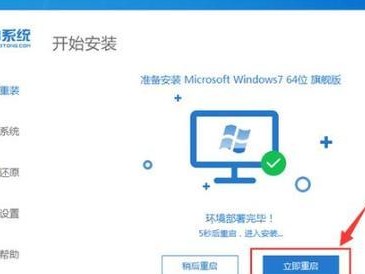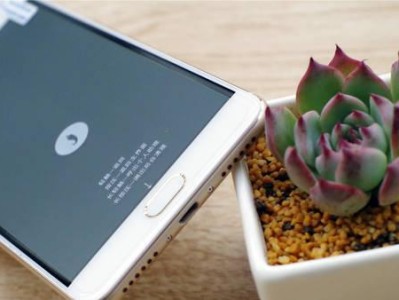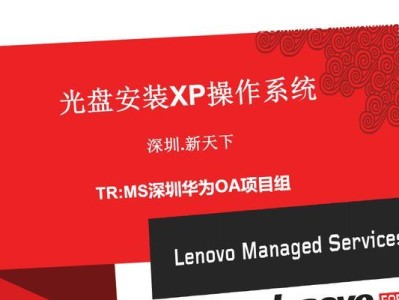随着Win10操作系统的发布,许多用户选择将Win7系统进行升级。然而,一些用户发现Win10系统并不适合他们的笔记本电脑,因此想要将系统还原为Win7。本教程将为大家详细介绍在Win10笔记本上安装Win7系统的步骤和注意事项。
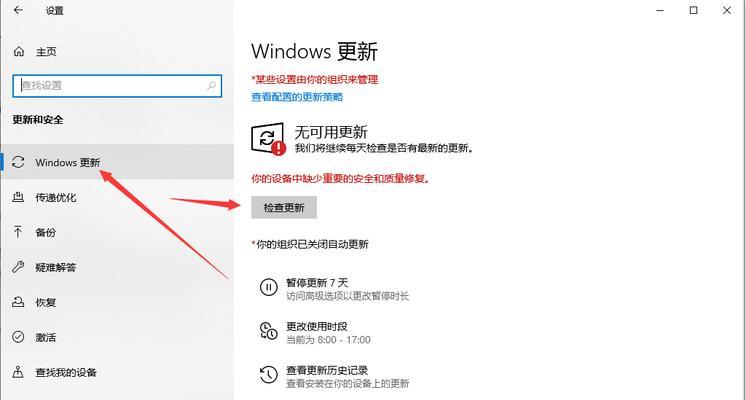
1.确认电脑是否支持:了解笔记本硬件的兼容性是非常重要的,你可以在电脑制造商的官方网站上查找相关信息,确保你的设备可以支持Win7系统。
2.备份重要文件:在进行系统更换之前,务必将你的个人文件、文档、照片等重要数据备份到外部存储设备中,以免丢失。
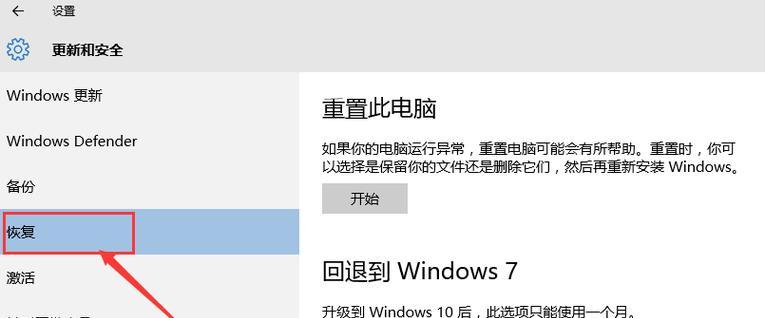
3.准备Win7系统安装盘或U盘:下载合法的Win7系统镜像文件,并通过软件将其制作成可启动的安装盘或U盘。
4.创建可引导的安装媒介:使用软件如Rufus或Windows7USB/DVDDownloadTool,在U盘或DVD上创建可引导的Win7安装媒介。
5.调整BIOS设置:将电脑重启,并在开机时按下相应键进入BIOS界面,将启动顺序设置为从USB或光盘启动,以便能够从安装媒介中引导安装程序。
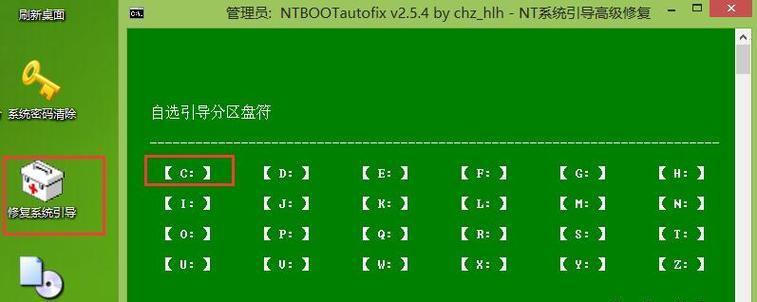
6.进入Win7安装界面:将准备好的安装媒介插入电脑,并重启。按照屏幕上的指示,进入Win7系统的安装界面。
7.选择适当的安装选项:在安装界面上,选择"自定义(高级)"选项,这样可以保留你的个人数据和文件。
8.格式化磁盘并安装:在分区选择界面上,选中原来Win10所在的磁盘分区,并进行格式化。选择刚刚格式化的分区进行安装。
9.安装驱动程序:安装Win7系统后,你需要下载并安装适用于Win7的最新驱动程序,以确保你的硬件能够正常工作。
10.更新系统和应用程序:打开WindowsUpdate,更新系统并安装最新的补丁程序。同时,安装你需要使用的各种应用程序。
11.设置个人偏好:根据自己的喜好,进行一些系统设置,如背景、屏幕分辨率、电源计划等。
12.安装杀毒软件:为了保护你的电脑免受病毒和恶意软件的侵害,安装一款有效的杀毒软件是非常必要的。
13.迁移个人文件:将之前备份的个人文件和数据迁移到Win7系统中相应的文件夹中,以便能够正常访问和使用。
14.进行系统优化:通过清理无用文件、优化启动项等方法,提升Win7系统的运行速度和稳定性。
15.测试和调试:在完成以上所有步骤后,进行系统的全面测试和调试,确保一切都正常工作。
通过本文介绍的详细步骤,相信大家能够成功将Win10笔记本更换为Win7系统。虽然操作稍显繁琐,但在确保硬件兼容性和数据备份的前提下,重新安装Win7系统将为你带来更流畅、稳定的使用体验。